|
Nightsky Dieses Tutorial stammt von Daggy, Sie hat es für Psp geschrieben. Das Copyright © liegt alleine bei ihr, das © des für Pi umgeschriebenen Tuts bei mir! Vielen Dank liebe Daggy für deine Erlaubnis es umschreiben zu dürfen!  Leider existiert Daggy´s Seite nicht mehr. Daggi´s  Außerdem 1 Tube Deiner Wahl Meine ist © Gerda. Ihre schönen Tuben stellt sie nach Anmeldung als FTU zur Verfügung. Infos dazu findest Du auf Ihrem Blog. Filter: VM Natural FM Tile Tools
 Wenn Du die Zip Datei entpackt hast, starte Dein Pi. Und öffne Dein Material kopiere es und schließe das Original wieder. Die Maske speicherst du wie folgt in der Trickkiste: Maske aktivieren Einstellen – Datentyp umwandeln - Graustufen Auswahl – Auswahl importieren Klicke in dem aufgehenden Fenster auf OK Auswahl - Auswahl umkehren Auswahl – Auswahl in Objektarchiv aufnehmen Bei Galerie/Archiv Deinen Ordner eingeben – OK Die Maske ist nun gespeichert. Öffne eine neue Leinwand in der Größe 550 x 400 Pixel in weiß. Suche Dir als Vordergrundfarbe einen Blauton aus ich nehme #2F377C und als Hintergrundfarbe nehme ein mittleres Grau ich nehme dieses #D4D4D4. Notiere dir die Hex-Codes wir brauchen sie gleich noch! Fülle Deine Leinwand mit der Hintergrundfarbe. Rechtsklick – kopieren – rechtsklick – einfügen – mit der Vordergrundfarbe füllen. Wende die Maske an die Du eben gespeichert hast. Rechtsklick in Deine Leinwand – alles einbinden. Effekte – Fm Tile Tools – Blend Emboss mit den Standarteinstellungen. Kopiere die Tube in Deine Leinwand und verkleinere sie auf ca. 384 x 213 Pixel. Verschiebe sie in die rechtere untere Ecke wie es Dir gefällt. Ich schiebe sie so das es aussieht als wenn sie auf dem "Hügel" liegt. Stelle den Modus im Ebenenmanager auf „nur Helligkeit“. Rechtsklick in Deine Leinwand – alles einbinden. Gehe nun auf Einstellen – Arbeitsfläche erweitern (erweitere in einer Farbe die nicht in deinem Bild vorkommt) mit dieser Einstellung. 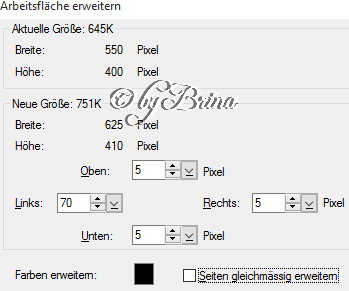 Wähle den Rahmen mit deinem Zauberstab aus und gehe auf Bearbeiten – Füllen – Farbverlauf – mehrere Farben suche Dir da den Ring016 ändere die Farben in Deine beiden Farben so um. 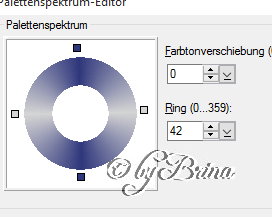 Stelle die Farbverlaufsrichtung so ein. 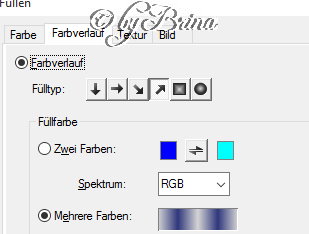 Gehe auf Foto – Rauschen – Rauschen hinzufügen – Optionen mit dieser Einstellung. 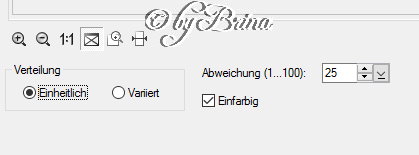 Gebe der Rahmenebene noch diesen Schatten. 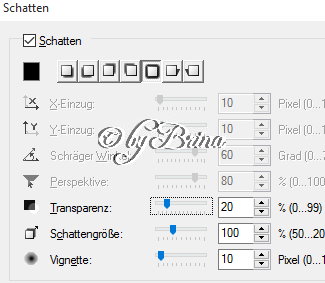 Rechtsklick in Deine Leinwand – alles einbinden. Aktiviere Dein Textwerkzeug und schreibe deinen Text in den linken breiten Rahmen. Setze schon jetzt Dein Wasserzeichen und die Copyrighthinweise auf Dein Bild. Rechtsklick – alles einbinden. Erweitere Deine Leinwand um 5 Pixel in Deiner dunklen Farbe. Aktiviere Dein Lasso, ohne den Haken bei „intelligentes Lasso“. Damit Du den Bereich selber Stück für Stück bestimmen kannst. Erstelle damit nun eine Auswahl in etwa so.  Gehe nun auf Auswahl – in Objekt umwandeln. Dupliziere die Ebene im Ebenmanager 2-mal so das Du nun 3 Ebenen und Dein Basisbild hast. Stelle die beiden oberen Ebenen erstmal auf unsichtbar und aktiviere die 1. Auswahlebene. Gehe auf Effekte – VM Natural – Sparkle mit dieser Einstellung. 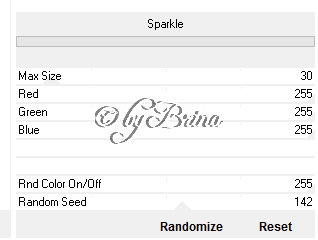 Aktiviere die Ebene darüber und stelle sie wieder auf sichtbar. Wiederhole auf Ihr den Effekte Sparkle mit Max. Size 45. Dasselbe machst Du mit der dritten Ebene aber Max. Size auf 60. Setze Dein Wasserzeichen aufs Bild – stelle die drei Ebenen auf unsichtbar und speichere es als Ufo ab. Öffne Deinen Gif – Animator und öffne dort Deine gespeicherte ufo. Dupliziere dein Bild in der unteren Leiste 2-mal. Das machst Du mit rechtsklick auf Dein erstes Bild – Bild verdoppeln. Wechsle zum ersten Bild und stelle rechts im Ebenenmanager das die erste Animationsebene auf sichtbar. Bei Deinem 2. Bild die 2. Animationsebene. Und bei deinem 3. Bild die 3. Ebene. Wähle deine drei Bilder unten mit gedrückter Strg – Taste aus. Rechtsklick – Bildeigenschaften stelle die Animationszeit auf 20. Nun klicke auf Vorschau und speichere Dein Bild als gif ab. Du hast noch nicht soviel Ahnung vom animieren? Kein Problem, ich habe ein Tut geschrieben,mit den Ebenen funktioniert es genau so wie hier mit dem Blinki. Vielleicht klappt es dann mit dem animieren. Du findest es hier! Und fertig ist Dein Bild. Ich hoffe Dir hat das Tutorial Spaß gemacht. © by Brina |